Miracast, Airplay, DLNA -sovitin televisioon. Mikä on Mirascreen ja Anycast?

- 1361
- 9
- Dr. Darrel Jacobson
Miracast, Airplay, DLNA -sovitin televisioon. Mikä on Mirascreen ja Anycast?
Aliexpressistä tai verkkokaupoistamme löydät suuren määrän erilaisia sovittimia, joita yleensä kutsutaan Mirascreeniksi tai Anycastiksi. Nämä sovittimet lisäävät tukea Miracast-, Airplay- ja DLNA -tekniikoihin kaikille televisioille, tarkkailijalle, projektorille. Useimmiten tällaiset sovittimet ostetaan tarkasti televisiolle. Saadaksesi tilaisuuden kopioida televisio -näyttö älypuhelimesta, tabletista (Android, iOS) tai jopa tietokone (Windows). Kuvansiirto televisioon (Mirascreenin ja Anycast Adapterin kautta) tapahtuu ilman läpi ilman johtoja. Tai lähettämään multimediasisältöä (valokuva, video, musiikki) samaan televisioon eri laitteista DLNA -tekniikan avulla.
Kaikki nämä sovittimet tukevat pääsääntöisesti kolmea kuvan tekniikkaa ja langattoman äänensiirron: Miracast, AirPlay, DLNA. Ensin puhun lyhyesti näistä tekniikoista. Missä missä sitä käytetään ja miten se toimii.
- Miracast - Langaton kuva ja äänensiirtotekniikka. Sitä käytetään näytön kopiointiin Android -älypuhelimilla, tablet -laitteilla ja muilla laitteilla. Myös Windowsin "langaton näyttö" -toiminto toimii Intel Widin kautta, joka on yhteensopiva Miracastin kanssa. Miracast -tekniikka rakennettu -nykyaikaisimpiin älytelevisio -televisioihin. Suosittelen lukemaan artikkelin: mikä on Miracast.
- Ilmapeli - Tätä tekniikkaa käytetään myös multimediasignaalin (näytön kopiointi) langattomaan siirtoon, vain Apple (iPhone, iPad, Mac) laitteissa. Tämä on heidän merkkituotteensa. Käytetään kuvan ja äänen vastaanottamista televisiossa Airplay and Landput -elokuvan kautta, käytetään Apple TV -etuliitettä. Tiedot näyttivät, että AirPlay -tuki esiintyy uusissa televisioissa kolmannen osapuolen valmistajilta (se oli poissa vuoteen 2019 saakka). Yksityiskohtaisesti Airplay -ohjelmasta puhuin tässä artikkelissa.
- Dlna - Teknologia valokuvien, videoiden ja musiikin lähettämiseen paikallisessa verkossa. Tärkein ero Miracastissa ja Airplayissa - DLNA: n kautta et voi aloittaa näytön päällekkäisyyttä. Voit näyttää vain tietyn tiedoston (video, valokuva, ääni). Puhuin myös tästä tekniikasta: DLNA: n käyttö älytelevisio -televisioissa ja muissa laitteissa.
Huomautus, Että älytelevisioissa, yleensä Miracastille ja DLNA: lle on aina rakennettu. Airplay -ohjelman suhteen, kuten edellä kirjoitin, vain uusia televisioita tuetaan vuodesta 2019. Ja sitten kaikki mallit, ei kaikki valmistajat. Lue lisää tästä yllä olevasta linkistä.
Voidaan päätellä, että sovittimen Mirascreenin (Anycast) ostamista voidaan vaatia kahdessa tapauksessa:
- Television yllä olevien toimintojen tuen lisääminen, jolla ei ole älykvemuotoa (mutta jolla on HDMI -syöttö). Tai näytölle, projektori. Päätila on HDMI -portin (sisäänkäynti) läsnäolo.
- AirPlay -tuen lisääminen (kyky näyttää kuva Apple -laitteista). Mukaan lukien televisiot, joissa on älytelevisio, jossa ei ole rakennettua tukea Airplaylle.
Mirascreen ja Anycast -sovitin TV: lle, Monitorille, projektorille
Tilasin erityisesti sovittimen Aliexpressiin tarkistaa ja kertoa sinulle, miten se toimii. Näiden sovittimien myynnissä on yksinkertaisesti epärealistinen määrä. Eri prosessoreilla, laiteohjelmistolla, erilaisilla muodoilla jne. D.
Ostin tämän:

Tämä sovitin tavallisen flash -aseman muodossa (hieman enemmän). Itse sovitin on kytketty HDMI -TV -porttiin. Erikseen voima ja antenni on kytketty sovittimeen. Virta voidaan kytkeä välittömästi television USB -porttiin. Tai säännöllisen sovittimen kautta pistorasiassa (jos televisiossa ei ole USB: tä).

Televisiossa riittää valitsemaan HDMI -tulo, jossa Mirascreen -sovitin on kytketty. Valikko näyttää tältä:

Sovittimen painike voi vaihtaa käyttötilaa (jos painat tätä painiketta ja pidät, asetukset tapahtuvat).

Niitä on kaksi (niiden yläpuolella olevassa kuvassa voit nähdä, kaksi lohkoa):
- Vasemmalla puolella oleva (missä Apple -logo) antaa sinun kytkeä laitteita AirPlay- ja DLNA: n kautta.
- Oikealla (Android -logo, Windows) on Miracast -tila. Tässä tilassa voit kopioida näytön Android -laitteista ja tietokoneista Windowsissa.
Mirascreen- tai Anycast-asetuksissa, jotka voidaan avata puhelimen sovelluksen kautta (yhdistäminen Wi-Fi-sovitinverkkoon) tai selaimeen. Asetuksissa sinun on liitettävä Wi-Fi-sovitin reitittimeen (koti Wi-Fi-verkko).
Sovittimen yhdistäminen Wi-Fi Mirascreen -roottoriin tarvitaan vain AirPlay- ja DLAN-toimintaan (voit muodostaa yhteyden suoraan Wi-Fi-sovitinverkkoon, mutta tämä ei ole kätevää). Miracast toimii eri tavalla. Laite (tietokone, puhelin) on kytketty suoraan sovittimeen ja siirtää kuvan ja äänen. Ilman reititintä.Se toimii jotain tällaista:
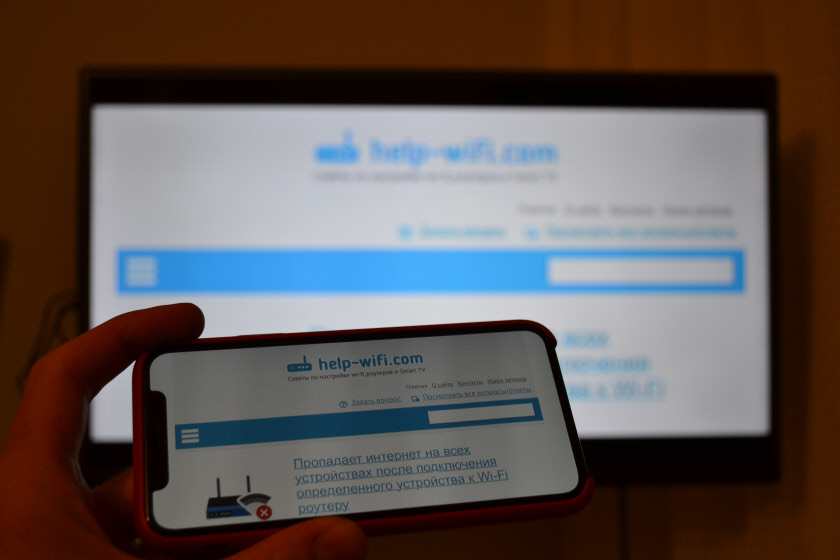
Lisätietoja näytön ja näytön multimediasisällön kopioinnista eri laitteista Mirascreen -sovittimen kautta TV -näytöllä aion kertoa erillisissä artikkeleissa. Tällaisen sovittimen asettamista ei ole vaikeaa. Tärkeintä on ymmärtää, miten se toimii. No, sinun on ymmärrettävä miksi tarvitset sitä, mitä tehtäviä.
Miracastin ja ilmapelin laatu ja stabiilisuus (sovittimen kautta)
Vaihda Mirascreen -langaton näyttö MX -hakemistolla. Myöhemmin verkkokaupasta löysin saman sovittimen, vain 2 kertaa enemmän (1600 ruplaa, 650 UAH.) ja hakemistolla M2. Lukeessani kommentteissa näyttää siltä, että tämä Mirascreen M2 on alkuperäinen, ja se, jonka ostin (MX) Aliexpressille, on väärennös. Ehkä näin on, koska tämä sovitin toimii erittäin huonosti. Näytön päällekkäisyys tietokoneesta ja puhelimesta (Android ja iOS) on kunnollisella viiveellä. Jos näytät online -videon, se jäätyy jatkuvasti, virheet, jää jäljelle.
Suurin kuvan resoluutio - Full HD (1080p). Yritin vaihtaa HD (720p) -tilaan - sama. Ehkä tämä on ongelma vain erityisesti kopioni tai tämä malli. En suosittele säästämistä valittaessa Mirascreen -sovitinta. Ostin melkein halvin (740 ruplaa, 300 UAH: ta.-A.
Kopioidaksesi näyttö televisiosta, se riittää (jonkin esityksen, valokuvan katselua), mutta normaalille työlle, videon tilavuudelle ja vielä enemmän, että pelini eivät ole sopivia. Aliexpress -arvosteluissa ihmiset kirjoittavat, että kaikki toimii hyvin. En tiedä, ehkä viritin jotain vikaa. Vaikka et voi määrittää sitä siellä? Testaan edelleen. Tarkistin jo tämän sovittimen työn eri laitteilla. Kopioi näytön iPhonen ja puhelimen Samsungin kanssa. Asetin myös langattoman Miracast -näytön kannettavaan tietokoneeseen Windows 10: n kanssa tämän sovittimen kautta.
Televisiossa olevan sisäänrakennetun Miracastin kautta kaikki toimii jotenkin paremmin. Mutta mitä muuta odotettavissa laitteelta 10 dollarilla tällaisella toiminnalla. Olen varma, että kalliimmissa Mirascreen- ja Anycast -sovittimissa kaikki toimii sujuvammin ja vakaasti. Mutta joka tapauksessa tämä on ilmayhteys. Yhteyden tällaista laatua ja vakautta ei ole, kuten kaapelissa. Jos puhumme tietokoneista, Miracast ei korvaa HDMI -kaapelia. Varsinkin jos puhumme elokuvien ja erityisesti pelien katselusta. Kun kopioidaan näyttöä puhelimesta tai tabletista, kuvassa ja ääni viivästyy myös. Joillakin laitteilla vähemmän, joillekin. Mutta viivästyy.
Mitä mieltä olet näistä sovittimista? Mitä tehtäviä käytät (tai haluat käyttää) ja miten sinulla on tällainen yhteys kuvan kuvaan?
- « Miksi Windows XP n ja Windows 10 n välinen paikallinen verkko ei toimi?
- Älypuhelin reitittimenä. Kuinka asentaa ja käyttää? »

